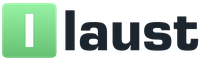למה קריסות מתנקש Creed 4. וידאו מ Shazoo
במאמר זה, נסתכל מדוע מתנקש שנוצר 4 ומה לעשות כדי להיפטר ממנו. אף על פי כן מתנקשים קריד. 4 דגל שחור ומשחק מעניין ומעניין מאוד, זה לא עתה ללא בעיות טכניות.
כיצד להסיר פיגורים ב Assassin של Creed 4: דגל שחור
- עדכן את מנהל ההתקן של הווידאו. כל המשחקים החדשים דורשים את הגירסאות העדכניות ביותר של מנהלי ההתקנים עבור כרטיס המסך. אחרת, המשחק יכול לעבוד יציב, להאט, ולא להתחיל בכלל. יתר על כן, בגירסאות חדשות של נהגים וידאו, היזמים שלהם לעשות הימור על משחקים חדשים על ידי אופטימיזציה של האחרון, אשר נותן עלייה משמעותית בפרודוקטיביות גם במערכות חלשות.
- עדכון DirectX. אולי המשחק דורש ספריה חדשה של רכיב DirectX. ההתקנה שלה רלוונטית במיוחד אם יש לך משחק תלוי.
- לייעל את הגדרות המשחק. להקל על הכל ככל האפשר לכל הפחות. והכי חשוב, נתק את "החלקה" ואת הסינכרון האנכי.
- על מנת להגדיל את הביצועים של מתנקשים Creed 4 דגל שחור והכי חשוב להיפטר הבלמים של קובץ Uplay.txt, אשר בתיקיית המשחק, בחר רק קריאה במאפיינים.
- כמה שחקנים מסייעים לשנות את קובץ הגדרות המשחק (C: \\ Uss \\ User_name \\ Document \\ מתנקש של Creed IV שחור דגל \\ Assassin4.ini) טופס גרפיקה_DX11 על גרפיקה_DX9. לאחר מכן, לשים את הקובץ רק לקרוא.
- נתק את חומת האש, אנטי וירוס וכל יישומי רקע (לא מערכת).
- חיובי על הביצועים של מתנקשים Creed 4: דגל שחור ישפיע על התקנת התיקון.
- אפשרות נוספת היא סדק רע (לשימוש עותק פיראטי של המשחק). במקרה זה, יש צורך לשנות את הסדק.
- אפשרות נוספת היא להוסיף למאפייני תווית המשחק, בפרמטר שדה אובייקט: -DX10
כתוצאה מכך, זה צריך להיות על זה: \\ מתנקש של Creed 4 \\ ACBFSP.exe -dx10 - 10. עבור בעלי כרטיסי וידאו NVIDIA: עבור אל החלונית NVIDIA, ולאחר מכן בהגדרות התלת-ממד \u003cהגדרות התוכנית. ודא כי הערך של פרמטר "ניהול צריכת חשמל היה ביצועים מרביים.
אם מצאת דרך אחרת להגדיל את מספר המסגרות לשנייה ב מתנקשים Creed 4 דגל שחור, לכתוב על זה בהערות.
אם מתנקש "Creed 4: שחור דגל פיגורים, כלומר דרך נוספת לחסל את הבעיה. כמו במקרים אחרים, הפושע של לוח הזמנים הזה. וזה יכול אפילו להיות מתויג על מחשבים חזקים למדי. כדי להסיר את הבלמים, עבור אל הגדרות המשחק והפעל את הסינכרון האנכי. תוכל גם להפעיל פרמטר זה בהגדרות עבור כרטיס המסך.
ישנן דרכים רבות לשפר את הפעולה של משחקים על המחשב הנמוך ביותר. לאחר מכן, נסתכל עליהם כדי פשוט כדי מורכב ולהגיד לי מה לעשות אם מתנקש "S Creed 4: דגל שחור מאט.
פתרונות בלמים פשוטים ב- AC4
- הורד והשקה בעולם המפורסם Ccleaner (הורדה עבור קישור ישיר) - זוהי תוכנית שתנקה את המחשב מפני אשפה מיותרת, עם התוצאה כי המערכת תפעל מהר יותר לאחר אתחול הראשון;
- עדכן את כל מנהלי ההתקנים במערכת באמצעות התוכנית מנהל התקן. (הורד קישור ישיר) - הוא סורק את המחשב שלך ולעדכן את כל הנהגים לגרסה הנוכחית תוך 5 דקות;
- התקן את התוכנית Winoptimizer. (הורדה עבור קישור ישיר) ולאפשר מצב המשחק בו, אשר ישלים תהליכי רקע חסר תועלת במהלך ההשקה של משחקים יגדיל את הפרודוקטיביות במשחק.
דִיסק
לפני המעבר אל פעולות פעילות אתה צריך לוודא כי יש לפחות 10-15 GB של שטח דיסק קשיח שבו מערכת ההפעלה מותקנת במחשב.
זה בדרך כלל דיסק "C". מלאי מינימום זה נחוץ כדי להבטיח כי המערכת יכולה ליצור אחסון זמני של קבצי מתנקש של Creed 4: דגל שחור, מטמון וכן הלאה.
ולוודא שיש לך מספיק מקום בדיסק הקשיח שלך עבור פעולה רגילה של המשחק.
השבת תוכניות מיותרות
כל תוכנית שפועלת במערכת ההפעלה תופסת אחוז מסוים של RAM ומטען את המעבד. ודא שזה קל, פשוט לפתוח את מנהל המשימות באמצעות CTRL + Alt + DEL מקלדת שילוב:

אם אין את המעבד החזק ביותר במחשב, ואת RAM הוא פחות מ 8-16 GB, לפני תחילת AC4 אתה צריך להשבית תוכניות מיותרות. לדוגמה, סקייפ, Discord, מברק, Google Chrome וכן הלאה.
השבת שכבת
אנחנו מדברים על תוכניות אלה שיכולים להציג את הממשק שלך על המשחק. לעתים קרובות יש כזה - fraps, קיטור, מקור, וכן הלאה. גם כאשר כיסוי מסתתר, הוא מעובד על ידי מחשב, הפחתת FPS ב AC4.
לכן, כל שכבות צריך להיות מושבת. כמעט תמיד ניתן לעשות בהגדרות התוכנית ללא צורך להסיר אותו. לדוגמה, שכבת על Steam, קל לכבות דרך התפריט:

עדכון מנהלי כרטיס וידאו, הורד מנהלי התקנים עבור AC4
ללא קשר לכרטיס הווידאו נמצא ביחידת המערכת, יש לשמור על מנהלי ההתקן שלו מעודכנים. לכן, לפני תחילת AC4, עבור אל אתר האינטרנט של היצרן לבדוק אם נהגים חדשים לא יצאו:
לאחר התקנת מנהל ההתקן, עליך להפעיל מחדש את המחשב כדי למנוע את האפשרות של כשלים. זה גם שווה לבחון כי עבור כרטיסי וידאו ישנים רבים, נהגים חדשים כבר לא יוצאים.
עבור כמה משחקים, יצרני כרטיסי וידאו לייצר מנהלי התקנים מיוחדים במיוחד. חפשו את אלה בקטע החדשות על AC4 - בדרך כלל אנו כותבים עליהם. אתה יכול גם להסתכל על כרטיס הווידאו יצרני וידאו.

שינוי פרמטרים כוח
כברירת מחדל, מצב אספקת חשמל מאוזן מותקן במחשב, אשר, ובכמה מחשבים ניידים, על מנת להגדיל את זמן הפעולה, וחיסכון באנרגיה מותקנים לחלוטין.

זה לא נותן מחשב לפתוח את הפוטנציאל שלה מתנקש "S Creed 4: דגל שחור לחלוטין, אז הדבר הראשון שאתה צריך לפתוח את לוח הבקרה, אשר ניתן למצוא על ידי חיפוש. לאחר שתצטרך לעשות את הפעולות הבאות:
- בחר מצב תצוגה "סמלים קלים";
- לחץ על "ספק כוח";
- על המסך כדי למצוא את האפשרות "הגדרת ערכת ההפעלה", לחץ עליו;
- לחץ על "שנה פרמטרים נוספים כוח";
- בחלון שנפתח, מצא את הרשימה הנפתחת;
- ברשימה בחר "ביצועים גבוהים";
- לחץ על הלחצן "החל", ולאחר מכן לחץ על "אישור".
הפעל מצב ביצועים NVIDIA
לאחר התקנת מנהל ההתקן עבור כרטיס הווידאו מ NVIDIA, אתה יכול להאיץ את הפעולה של מתנקש "S Creed 4: שחור הדגל באמצעות מצב ביצועים. זה יהיה לפשט את לוח הזמנים במשחק, אבל יגדיל את ה- FPS. שים לב כי שיטה זו זמין רק אם יש לך כרטיס וידאו עם שבב מ NVIDIA. הנה איך לעשות את זה:
- בפינה הימנית התחתונה של המסך, במגש, לחץ באמצעות לחצן העכבר הימני על סמל "הגדרות NVIDIA";
- בחלון שנפתח מימין, בחר בכרטיסייה "פרמטרים 3D";
- לחץ על "כוונן הגדרות תמונה עם אפשרות";
- על הזכות לבדוק את התיבה ליד "הגדרות מותאמות אישית עם פופ:";
- העבר את "המחוון", שהוא למטה, בעמדה השמאלית הקיצונית "ביצועים";
- מלמטה ללחוץ על כפתור "החל".

לאחר מכן, אתה צריך להתחיל מתנקש "S Creed 4: דגל שחור ולוודא שהכל מוצג כראוי. אם בעיות מתעוררות, עליך לבחור" הגדרות לפי יישום 3D במקום "הגדרות מותאמות אישית".
השבת את אפקטי Windows.
אם המתנקש של Creed 4: שחור דגל עובד לא במצב מסך מלא, אבל בחלון, כולל ללא מסגרת, אתה יכול לשפר את FPS אם אתה מכבה את ההשפעות Windows. בשביל זה אתה צריך לעשות את הפעולות הבאות:
- פתח "מנצח";
- בחלון שנפתח, עבור לכרטיסייה "אפקטים חזותיים";
- סמן את התיבה ליד האפשרות "ספק מהירות הטובה ביותר".

במידת הצורך, בשלב האחרון, אתה יכול לבחור את האפשרות "אפקטים מיוחדים". במקרה זה, אתה יכול לבחור באופן עצמאי אילו אפקטים לעזוב, ואשר הם לכבות.
להגדיל את קובץ ההחלפה, אם לא מספיק RAM עבור מתנקש "S Creed 4: דגל שחור
כדי לפצות על היעדר RAM, אתה יכול להגדיל את קובץ ההחלפה. זה יאפשר למערכת לאחסן חלק נתוני AC4 הדרושים ישירות בדיסק הקשיח. זה מה שאתה צריך לעשות:
- פתח "מנצח";
- לחץ באמצעות לחצן העכבר הימני ללחוץ על מחשב זה (או "המחשב שלי");
- בתפריט ההקשר, לחץ על "מאפיינים";
- בחלון שנפתח, לחץ על "פרמטרים מתקדמים";
- בחלון שנפתח, עבור אל הכרטיסייה "מתקדם";
- בקטע "מהירות", לחץ על "פרמטרים ..." כפתור;
- בחלון שנפתח, עבור אל הכרטיסייה "מתקדם";
- הסר את תיבת הסימון מתוך "בחר באופן אוטומטי את הקובץ היקף" (אם בכלל);
- סמן את תיבת הסימון שלצד האפשרות "ציין";
- בשדות טקסט "גודל המקור (MB):" ו "גודל מקסימלי (MB):" ציין ב- Megabytes ערך שווה למחצית RAM.
לדוגמה, אם יחידת המערכת מוגדרת ל 4 GB ביחידת המערכת, כלומר, 4192 MB, בשדה לעיל, עליך להזין את מספר 2048. באפשרותך לבצע עוד קובץ החלפה, אך לא ייתן את זה .

יש להבין כי קובץ ההחלפה יעיל רק כאשר המערכת חסרה RAM. אם במחשב יש 8-16 GB, ולאחר מכן את קובץ ההחלפה הוא כמעט לא בשימוש. וכאשר באמצעות דיסק SSD כנוכחות מערכתית של קובץ החלפה והוא יכול להאט את הביצועים של Assassin של Creed 4: דגל שחור, אז זה לא צריך להגדיר ללא מחשבה חשיבות רבה מתג קובץ.
אפילו יותר מחמיר גרפיקה ב מתנקש "S Creed 4: שחור דגל (מצב תפוחי אדמה) - כבה את החלקה, וכו '
אם AC4 מתחיל, אבל לאט לאט מאט, ולאחר מכן לפני תחילת כל ההליכים, זה צריך להיות מופחת לתרשים מינימלי דרך הגדרות המשחק. אם לא עזר, יהיה עליך לנקוט בתוכניות של צד שלישי כדי להגדיר את כרטיס המסך:
- עבור כרטיסי וידאו NVIDIA;
- עבור כרטיסי וידאו מ- AMD.
על ידי הורדת התוכנית, להפעיל אותו. במקרה של מפקח NVIDIA, אתה צריך להפעיל את nvidiapileinspector.exe הקובץ, ולא nvidiainspector.exe. מלמעלה, ב "פרופילים:" שורה, אתה יכול לבחור כל משחק הנתמך על ידי נהגים NVIDIA.

להלן כל ההגדרות הזמינות. יש הרבה מהם, אבל כדי להחמיר את הגרפיקה במשחק ל "תפוחי אדמה", די רק כמה הם בסעיף "Antialiasing".
להגדיל את הפרודוקטיביות הגדולה ביותר נותן את השינוי בשני פרמטרים אלה:
- מרקם סינון - טיה לוד;
- Antialiasing - שקיפות supersampling.
כל הגדרות אלה יש ערכים שונים. כמה מהם יכולים להפוך תמונה ב Assassin של Creed 4: שחור דגל אי הנוחות, אז אתה צריך לנסות שילובים שונים של ערכים שנותנים תמונה שחקן פחות או יותר נסבל.

במקרה של RadeonMod, הכל דומה: אתה צריך למצוא את ההגדרות האחראי על הצגת מרקמים ולהפחית אותם עד FPS במשחק הוא גבוה מספיק.
כיצד overclock כרטיס המסך עבור AC4
כל הקשורים "האצה" מכוונת להגדיל את הפרודוקטיביות, אבל אלה הם נושאים נרחבים למדי כי הם קשים בשתי מילים. בנוסף, זה תמיד עסק מסוכן למדי. אם מה, הזהרנו אותך.
כדי להשיג ערך FPS גדול יותר ב מתנקש "S Creed 4: דגל שחור, אתה יכול קודם לנסות overclock את כרטיס הווידאו. הדרך הקלה ביותר לעשות היא להשתמש בפונקציות מובנות של יצרן כרטיס הווידאו.

לדוגמה, במערך עם כמה כרטיסי וידאו מ Gigabyte, תוכנית מנוע גרפיקה מסופקת, שבו יש כמה פרופילים overclocking מוכן. זה מאפשר לך לסחוט בחוץ 5-10 מסגרות נוספות של כרטיס המסך לשנייה.
אם אין תוכניות מהיצרן, תוכל תמיד להשתמש בפתרון אוניברסלי. זהו אחד התוכניות הטובות ביותר, יש הרבה הגדרות שונות.

אבל כאן אתה צריך להגדיר הכל באופן ידני. זה צריך להיות משופר קודם כל תדירות של שבב וידאו ("שעון הליבה") ואת התדירות של כרטיס המסך ("שעון זיכרון"). משמאל הם הערכים הבסיסיים של פרמטרים אלה. מימין, הטמפרטורה והעלייה במתח מוצגות - מאפיינים אלה מאפשרים לך לעקוב אחר "בריאות" של כרטיס המסך.
כאשר הגדלת תדירות, חימום כרטיס המסך גדל. אם הטמפרטורה עוברת את הסימן של 85 מעלות, אז מהירות המאוורר צריך להיות מוגברת ("מהירות המאוורר"). אם הטמפרטורה עלתה עד 100 מעלות, ולאחר מכן להפסיק מיד overclocking, אחרת השבב יכול להמיס. חזק "overclocking" דורש קירור מים, אז אתה לא צריך להעלות תדרים על ידי יותר מ -10%.
חדה המעבד
בעוד "האצה" של כרטיסי הווידאו יבוצע ישירות ב- Windows, על מנת לשפר את פעולת המעבד ובכך להגדיל את המהירות של מתנקש "Creed 4: דגל שחור, תצטרך לטפס לתוך BIOS.
גיימרים "האצה" של המעבד כוללת בדרך כלל עלייה במכפיל המעבד (יחס הליבה). זה יכול להיעשות רחוק מכל מעבד, אבל רק איפה זה מכפיל הוא נעולים. בדרך כלל, מעבדים כאלה מסומנים בדרך מיוחדת. לדוגמה, אינטל משתמשת בתווית "K" ו- "X". כלומר, למשל, I7-4790 לא ניתן לפזר עם מכפיל, אבל I7-4790K הוא די.

אבל איך לגלות את השם המדויק של מודל המעבד? הדרך הקלה ביותר להשתמש בתוכנית. לאחר הפעלתו, אתה צריך לפתוח את הכרטיסייה "CPU" ולהסתכל על השורה הראשונה מאוד - "שם". זהו שם המעבד. אגב, אתה יכול גם לראות מן מכפיל עצמו. בסעיף "שעונים", במחרוזת מכפיל. אם המעבד תומך "overclocking", אז מכפיל זה יכול להיות שונה.
כדי לשנות את מקדם היחס הליבה, עליך להיכנס תחילה לתוך פגז ה- BIOS. לשם כך, לחץ על קיצור מקשים מיוחד במהלךחף המחשב (לפני מופיע מסך Windows).

השילוב עשוי להשתנות בהתאם ללוח האם. לעתים קרובות ה- BIOS יכול להיקרא באמצעות מפתח "F8" או "דל". במסך "BIOS", אתה צריך למצוא סעיף המוקדש למעבד. גם כאן, הכל קשה, שכן הקונכיות יש הרבה ביוס. כמעט כל יצרן לוחות אימהי משתמש משלה, כך ללא ידע של שפה אנגלית מצא את המקום הנכון הוא לא כל כך קל.
יש צורך לשנות את מכפיל בהדרגה, להגדיל אותו על 2. לאחר כל שינוי, אתה צריך להפעיל מחדש את המחשב ולבדוק בקפידה את הביצועים ואת הטמפרטורה של המעבד. אם הוא הופך להיות מעל 80 מעלות במהלך המשחק, אתה צריך מיד לכבות את המתנקש של Creed 4: שחור דגל, הפעל מחדש את המחשב, עבור אל ה- BIOS ולהפחית את הערך של יחס הליבה. אחרת, המעבד יכול לשרוף.
אם אתה נתקל בעובדה כי מתנקש "Creed 4: דגל שחור מאט, קריסות, מתנקש" S Creed 4: דגל שחור לא מתחיל, מתנקש "S Creed 4: דגל שחור לא מותקן, ב מתנקש" Creed 4 : בקרת דגל שחור לא עובד, לא קול, שגיאות קופצים, ב מתנקש "S Creed 4: דגל שחור לא עובד חיסכון - אנו מציעים לך את הדרכים הנפוצות ביותר כדי לפתור את הבעיות האלה.
ראשית - בדוק אם המאפיינים של המחשב שלך הם מינימליים דרישות מערכת:
- OS: Windows Vista או Windows 7 SP1 או Windows 8 (32 / 64bit גרסאות)
- מעבד: Intel Core 2 Quad Q8400 2.6 GHz או AMD Athlon II X4 620 2.6 GHz
- זיכרון: 2 GB
- וידאו: NVIDIA GeForce GTX 260 או AMD Radeon HD 4870 (512 MB עם דגם SADER 4.0)
- HDD: 30 GB של מקום חופשי
הקפד לעדכן את מנהלי כרטיס המסך והשני
לפני לזכור את המילים הרעות ביותר ולהביע אותם כלפי מפתחים, אל תשכח ללכת לאתר הרשמי של היצרן של כרטיס המסך שלך ולהוריד את הנהגים האחרונים. לעתים קרובות, נהגים מותאמים במיוחד להיות מוכנים לשחרור של משחקים. תוכל גם לנסות להגדיר גירסה מאוחרת יותר של מנהלי ההתקנים אם הבעיה לא נפתרה על ידי התקנת הגירסה הנוכחית.
חשוב לזכור כי רק את הגרסאות הסופיות של כרטיסי וידאו יש להוריד - נסו לא להשתמש בטא, כפי שהם יכולים להיות מספר גדול של לא נמצא ולא מתוקן שגיאות.
אל תשכח כי עבור פעולות יציבות של משחקים, זה נדרש לעתים קרובות כדי להתקין את הגירסה העדכנית ביותר של DirectX, אשר תמיד ניתן להוריד את אתר האינטרנט הרשמי של Microsoft.
מתנקש "S Creed 4: דגל שחור לא מתחיל
רבים מבעלי השיגור קורים בגלל ההתקנה השגויה. בדוק אם לא היו שגיאות במהלך ההתקנה, נסה להסיר את המשחק ולהתחיל את ההתקנה שוב, לאחר כיבוי האנטי וירוס - קבצים לעתים קרובות צריך לעבוד עבור המשחק נמחקים. חשוב גם לזכור כי בדרך לתיקייה עם המשחק מותקן לא צריך להיות סימנים של הקירילית - שימוש עבור שמות של ספריות רק את האותיות של הקצרים והמספרים.
זה לא מונע לבדוק אם יש מספיק מקום על HDD להתקין. אתה יכול לנסות להתחיל את המשחק בשם מנהל מערכת תאימות עם גירסאות שונות של Windows.
מתנקש "S Creed 4: דגל שחור מאט. FPS נמוך. Lugi. Friezes. קופא
הראשון הוא להתקין נהגים טריים בכרטיס הווידאו, מתוך FPS זה במשחק יכול לטפס באופן משמעותי. כמו כן, בדוק את טעינת המחשב במנהל המשימות (נפתח על-ידי הקשה על CTRL + Shift + Escape). אם אתה רואה לפני הפעלת המשחק, כי איזה סוג של תהליך צורכת יותר מדי משאבים - לכבות את התוכנית שלה או פשוט להשלים את התהליך הזה ממנהל המשימות.
לאחר מכן, עבור אל הגדרות הגרפיקה במשחק. קודם כל, לכבות את החלקה ולנסות להפחית את ההגדרות האחראים לאחר עיבוד. רבים מהם צורכים משאבים רבים ואת ניתוק שלהם יהיה להגדיל באופן משמעותי את הפרודוקטיביות, לא להשפיע חזק על איכות התמונה.
מתנקש "S Creed 4: שחור דגל זבובים על שולחן העבודה
אם המתנקש של Creed 4: דגל שחור לעיתים קרובות טס על חריץ עובד, לנסות להתחיל לפתור בעיה עם איכות גרפיקה מופחתת. זה בהחלט אפשרי כי המחשב שלך פשוט חסר ביצועים ואת המשחק לא יכול לעבוד כראוי. גם שווה לבדוק עדכונים - רוב המשחקים המודרניים יש מערכת של התקנה אוטומטית של תיקונים חדשים. בדוק אם אפשרות זו מושבתת בהגדרות.
מסך שחור ב מתנקש "S Creed 4: דגל שחור
לרוב, הבעיה עם המסך השחור היא בעיה עם מעבד גרפיקה. בדוק אם כרטיס הווידאו שלך עומד בדרישות המינימום ולשים את הגירסה העדכנית ביותר של הנהגים. לפעמים המסך השחור הוא תוצאה של ביצועים לא מספיקים.
אם הכל בסדר עם ברזל, וזה מספק את הדרישות המינימלי - נסה לעבור לחלון אחר (ALT + TAB), ולאחר מכן לחזור לחלון המשחק.
מתנקש "Creed 4: דגל שחור לא מותקן. ההתקנה תלויה
קודם כל, לבדוק אם יש לך מספיק HDD להתקין. זכור כי תוכנית ההתקנה נדרשת לעבוד כראוי, החלל האמיר נדרש, בתוספת 1-2 ג 'יגה בייט של שטח פנוי בדיסק המערכת. באופן כללי, זכור את הכלל - על דיסק המערכת צריך תמיד להיות לפחות 2 gigabytes של שטח פנוי עבור קבצים זמניים. אחרת, הן משחקים ותוכניות לא יכול לעבוד כראוי או לגמרי לסרב להתחיל.
בעיות התקנה עשויות להתרחש גם בשל היעדר חיבור לאינטרנט או פעולה לא יציבה. כמו כן, אל תשכחו להשהות את הפעולה של האנטי וירוס במהלך זמן ההתקנה של המשחק - לפעמים זה מפריע להעתקה נכונה של הקבצים או מוחקת אותם בטעות, לספור עם וירוסים.
ב Assassin של Creed 4: דגל שחור לא עובד חיסכון
על ידי אנלוגיה עם הפתרון בעבר, לבדוק את הזמינות של שטח HDD - הן על המקום שבו המשחק מותקן על הדיסק המערכת. לעתים קרובות שמירת קבצים מאוחסנים בתיקיית המסמך, הנמצאת בנפרד מהמשחק עצמו.
ב Assassin "S Creed 4: דגל שחור לא עובד.
לפעמים שליטה במשחק לא עובד בשל חיבור סימולטני של התקני קלט מרובים. נסה לכבות את Gamepad או, אם מסיבה כלשהי יש לך שתי מקלדות או עכבר, להשאיר רק זוג אחד של מכשירים. אם Gamepad לא עובד בשבילך, זכור - תמיכה רשמית רק בקרי המוגדרים כמו Xbox Joysticks. אם הבקר שלך נקבע אחרת - נסה להשתמש בתוכניות לחקות ג'בוקס (לדוגמה, X360CE).
סאונד לא עובד באנקסין של Creed 4: דגל שחור
בדוק אם הקול עובד בתוכניות אחרות. לאחר מכן, בדוק אם הצליל אינו כבוי בהגדרות המשחק עצמו ואם התקן הרבייה קול נבחר שאליו מחוברים הרמקולים או הדיבורית האישית. לאחר מכן, במהלך הפעולה של המשחק, לפתוח את מיקסר לבדוק אם הצליל כבוי שם.
אם אתה משתמש בכרטיס אודיו חיצוני - בדוק עבור מנהלי התקנים חדשים באתר האינטרנט של היצרן.
 משחקים
מיקרוסופט כינה רשימה של משחקים עבור המנויים של Xbox Live זהב, אשר יהיו חופשיים באפריל 2020 מחזיקי Xbox One ו- Xbox 360 קונסולות. גישה לשני השחקנים הראשונים יקבלו מחר ...
משחקים
מיקרוסופט כינה רשימה של משחקים עבור המנויים של Xbox Live זהב, אשר יהיו חופשיים באפריל 2020 מחזיקי Xbox One ו- Xbox 360 קונסולות. גישה לשני השחקנים הראשונים יקבלו מחר ...
מתנקש "Creed 4 דגל שחור התברר להיות מאוד תובעני על החידוש של נהגים וידאו.
1. 2. אם אתה מחשיב הליך זה ארוך מאוד, נסה לחתוך קובץ אחד מהתיקייה Windows על הליך זה.
עבור כרטיסי וידאו NVIDIA: C: \\ Windows \\ Syswow64 \\ NVapi.dll
עבור כרטיסי וידאו ATI Radeon: C: \\ windows \\ syswow64 \\ atidxx32.dll
אם לא מצאת את הקובץ, נסה לחפש תיקיית Windows.
3. בדוק:
כי התאריך במחשב נכון;
כי הנתיב לתיקיה עם המשחק אינו מכיל תווים רוסיים;
מה המחשב שלך עומד בדרישות המערכת המינימלית של המשחק:
מערכת ההפעלה: Windows Vista / 7
מעבד: Intel Core 2 Duo @ 2.6 GHz / AMD Athlon 64 X2 6000 +
RAM: 3 GB
כונן קשיח: 20 GB
זיכרון וידאו: 512 MB
מפת וידאו: GeForce GT 440 + / Radeon HD 3870
DirectX: 10.
כי ההשקה שאתה לא עושה ב- Windows XP
4. התקן תיקון שינוי סדק
אם אתה שם את עצמך פיראט - להסתכל על סדק אחר, סביר להניח כי המשחק יהיה יציב יותר איתו.
5. הפעל את המשחק בשם מנהל המערכת.
6. כמה בעלי מחשב נייד מסייע "להפיל את המיקוד" כדי להתחיל מתנקש "S Creed 4 דגל שחור. כדי להפיל את המוקד - פירושו הפעולה הבאה:
פתח כל תיקיה על ידי הפיכתו בחלון ומיד לאחר תחילת המשחק, נהנה לחצן העכבר השמאלי בתיקייה הסמן הוביל על המסך נראה להדגיש את הקבצים.
העובדה היא כי על מחשבים ניידים ולא רק עם המשחק יש כמה קשיים הליך זה מסייע להתחיל את המשחק.
7. חלקם מסייעים להשתנות בשורה הראשונה של התצורה (C: \\ Users \\ Username \\ Documents \\ מתנקש 'S Creed IV שחור דגל \\ Assassin4.ini) טופס גרפיקה_DX11 על גרפיקה_DX9
8. חלקם עוזר להעביר את החיסכון לתיקיה אחרת והמשחק מתחיל לעבוד.
9.Close כל התוכנה של צד שלישי לפני תחילת.
10. בדוק את המשחק עבור שלמות הקבצים באדים.
אם יש לך עותק פיראטי של המשחק (ללא רישיון), אז מומלץ לייצר אותו ולהתחיל עם האנטי וירוס כבוי.
הקפד לבדוק כי העותק של המתנקש של Creed 4 דגל שחור היה עם תיקון מותקן 1.01, אשר מתקן בעיות רבות, כולל בעיות עם ההשקה. אם אין לך רישיון ואז למצוא פיראט עם תיקון.
אם יש לך RAM קטן כדי להפעיל בהצלחה מתנקש "S Creed 4 דגל שחור, להפעיל את קובץ ההחלפה.
גם במהלך ההשקה של מתנקשים Creed 4 דגל שחור עשוי להתעורר על אשר אנו נדבר למטה.
שגיאות במהלך ההשקה של מתנקשים Creed 4 דגל שחור
נֶעדָר MSCVR100.dll. / שגיאה שגיאת זמן ריצה
עוזר זה מתרחש במחשבים שבהם בעיות רכיבים נצפים. Microsoft Visual C + + מומלץ להתקין אותו מחדש.
שגיאה עם נוכחות של מילים: dXGI, DX11, DX, DX9, DirectX, D3_DX9.dll
אם יש לך שגיאה עם אחת המילים המפורטות - זהו סימן מפורש של בעיות עם DirectX. התקן מחדש הבעיה שלו צריכה ללכת.
הבעיה עשויה להישאר אם יש לך Windows XP או שאתה מפעיל את המשחק בכרטיס הווידאו שאינו תומך במשחקי DirectX.
מתנקש "S Creed 4 דגל שחור לא מגיב / הפסיק לעבוד AC4BFSPSPE
שגיאה סטנדרטית של משחקים רבים, לפתור את אחת הדרכים המפורטות לעיל בדף. לרוב ניתן לתקן את ההתקנה של תיקון וסדק.
אולי אתה תהיה מעוניין בחומרים אחרים בנושא זה.